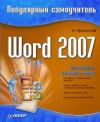Автор книги: Алексей Гладкий
Жанр: Руководства, Справочники
сообщить о неприемлемом содержимом
Текущая страница: 9 (всего у книги 20 страниц)
В процессе работы иногда возникает необходимость вставить в текст документа символы, которые отсутствуют на клавиатуре (стрелки, значки, и т. п.), либо иные объекты (иллюстрации, разрывы, примечания, и др.). Эти, а также иные подобные задачи можно решить с помощью команд меню Вставка.
Команда Вставка → Разрыв предназначена для вставки в текст разрыва страницы, раздела, колонки либо строки. Это позволяет, например, завершить текущую страницу и перейти к следующей даже тогда, когда она заполнена лишь частично. При активизации данной команды на экране отображается окно, изображенное на рис. 5.15.

Рис. 5.15. Вставка разрыва
В данном окне с помощью переключателей выберите требуемый тип разрыва и нажмите кнопку ОК.
Чтобы быстро пронумеровать все страницы документа, используйте команду Вставка → Номера страниц. При ее активизации отображается окно настройки параметров нумерации (рис. 5.16).

Рис. 5.16. Настройка параметров нумерации
В соответствующих полях данного окна выбирается месторасположение номеров страниц (Вверху страницы либо Внизу страницы), а также способ выравнивания номера страницы относительно правого и левого полей (Слева, От центра либо Справа) или относительно внутренней и внешней границы страниц (Внутри либо Снаружи). Для печати номера на первой странице документа следует установить флажок Номер на первой странице. Чтобы выполнить более тонкую настройку нумерации, нажмите кнопку Формат: в открывшемся окне можно указать подходящий формат номеров страниц, включить режим добавления номера главы к номеру страницы, а также установить способ нумерации страниц для выделенных разделов.
Команда Дата и время позволяет вставить в документ (а именно – туда, где находится курсор) текущую дату и время. Если выполнить эту команду, то откроется окно Дата и время (рис. 5.17).

Рис. 5.17. Вставка в документ даты и времени
В данном окне выбирается подходящий формат даты и времени, а также язык отображения (русский, английский и др.). После выполнения необходимых настроек нажмите кнопку ОК.
Интересная функциональность реализована в подменю Автотекст. С помощью находящихся здесь команд можно вставить в документ автоматически сформированные текстовые фрагменты: приветствие, прощание, подпись, и др.
Команда Вставка → Символ позволяет вставлять в текст документа (а именно – в то место, где находится курсор) символы либо специальные знаки, которые отсутствуют на клавиатуре. При выполнении команды открывается окно Символ, которое показано на рис. 5.18.

Рис. 5.18. Вставка символов в документ
Как видно на рисунке, данное окно состоит из двух вкладок: Символы (она открыта на рис. 5.18) и Специальные знаки. На вкладке Символы в поле Шрифт из раскрывающегося списка выбирается шрифт, символы которого будут отображены в расположенной ниже таблице; чтобы вставить символ, его нужно в этой таблице выделить курсором и нажать кнопку Вставить. На вкладке Специальные знаки содержится список символов, которые не вошли ни в одну из таблиц на вкладке Символы; для вставки такого знака в документ щелкните на нем мышью и нажмите кнопку Вставить.
Команда Примечание предназначена для вставки в текст документа произвольных примечаний (комментариев). Текст примечания вводится с клавиатуры в окне, которое открывается в нижней части интерфейса при выполнении данной команды.
Среди команд подменю Ссылка отметим Оглавление и указатели. Она предназначена для перехода в режим автоматического формирования оглавления и предметного (алфавитного) указателя. При активизации данной команды открывается окно, которое показано на рис. 5.19.

Рис. 5.19. Автоматическое формирование оглавления
В данном окне содержатся следующие вкладки:
Указатель – на данной вкладке выполняется настройка предметного (алфавитного) указателя;
Оглавление – здесь настраивается вид и состав оглавления;
Список иллюстраций – на данной вкладке можно настроить автоматическое формирование списка использованных в тексте иллюстраций.
Таблица ссылок – здесь можно сформировать список имеющихся в документе ссылок.
Наиболее востребованной у большинства пользователей вкладкой является Оглавление, поскольку этот элемент присутствует во многих документах.
Внимание. Автоматически оглавление можно сформировать только тогда, когда заголовки в тексте документа оформлены не вручную, а с помощью стилей.
Команды, содержащиеся в подменю Рисунок, позволяют вставить в текущий документ картинку, рисунок, художественный текст, диаграмму. При активизации соответствующих команд данного подменю на экране отображается либо окно выбора объекта, либо окно, в котором требуется указать путь к файлу вставляемого объекта. Например, если вы хотите вставить в текст рисунок, хранящийся в отдельном файле, выполните команду Вставка → Рисунок → Из файла, затем в открывшемся окне укажите путь к файлу рисунка и нажмите кнопку Вставить.
Использование команды Гиперссылка целесообразно в случаях, когда в текст редактируемого документа требуется вставить гиперссылку. При выполнении данной команды на экран выводится окно Добавление гиперссылки, изображенное на рис. 5.20.

Рис. 5.20. Добавление гиперссылки
В поле Текст данного окна с клавиатуры вводится текст гиперссылки, который будет соответствующим образом выделен в тексте (по умолчанию – синим цветом с подчеркиванием). С помощью кнопки Подсказка на экран выводится окно, в котором можно ввести текст всплывающей подсказки; данная подсказка будет отображаться при подведении указателя мыши к тексту гиперссылки. Затем следует ввести адрес гиперссылки в поле Адрес (его можно либо ввести с клавиатуры, либо выбрать из раскрывающегося списка, либо установить курсор на требуемый объект в списке – и поле Адрес заполнится автоматически).
Возможности программы предусматривают использование в тексте документа любого неограниченного количества гиперссылок, в зависимости от потребностей пользователя.
5.2.12. Форматирование и оформление документаЧтобы текст документа выглядел эргономично и был нагляден, его следует соответствующим образом оформить, иными словами – отформатировать. Эта задача решается с помощью команд, содержащихся в меню Формат.
С помощью команды Шрифт осуществляется переход в режим настройки параметров шрифта предварительно выделенного текстового фрагмента либо слова, на котором установлен курсор. При выполнении данной команды открывается окно Шрифт (рис. 5.21).

Рис. 5.21. Окно настройки параметров шрифта
Как видно на рисунке, данное окно состоит из вкладок Шрифт, Интервал и Анимация. На вкладке Шрифт осуществляется выбор шрифта, который должен быть применен к выделенному тексту, определяется его начертание (доступны следующие варианты: Обычный, Курсив, Полужирный и Полужирный курсив) и размер, цвет текста, способ подчеркивания текста, цвет подчеркивания текста (поле Цвет подчеркивания доступно для редактирования только в том случае, если в поле Подчеркивание выбрано любое значение, кроме нет). С помощью группы флажков Видоизменение можно установить тот или иной эффект, который будет применен к выделенному тексту (одинарное либо двойное зачеркивание, оттенение и др.).
На вкладке Интервал в поле Масштаб можно указать высоту символов относительно исходной их высоты (в процентах). Поле Интервал предназначено для настройки интервала между символами; возможные значения – Обычный, Разреженный либо Уплотненный. При выборе в данном поле любого значения, кроме Обычный, в расположенном правее поле на указывается требуемая величина изменения межзнакового интервала. В поле Смещение при необходимости можно задать смещение выделенного текста относительно опорной линии (возможные значения – Нет, Вверх либо Вниз). Если в данном поле установлено любое значение, кроме нет, то в расположенном правее поле на указывается требуемая величина смещения.
На вкладке Анимация осуществляется выбор требуемого эффекта анимации, который должен быть применен к выделенному фрагменту текста; для этого следует установить курсор в соответствующую позицию перечня возможных эффектов. Возможности программы предусматривают одновременное использование только одного из возможных эффектов (множественный выбор не допускается). Если анимация для выделенного текстового фрагмента не требуется, то выберите позицию нет.
При нажатии на кнопку По умолчанию настроенный вариант шрифта будет в дальнейшем использоваться по умолчанию как в текущем документе, так и в других документах, которые будут создаваться на основе данного шаблона. В процессе настройки параметров шрифта в нижней части каждой вкладки отображается образец того, как выделенный фрагмент текста будет выглядеть при заданных настройках. Завершается процесс настройки параметров шрифта нажатием кнопки ОК; для выхода из данного режима без сохранения изменений следует воспользоваться кнопкой Отмена.
Чтобы выполнить тонкую настройку расположения текста либо его отдельных абзацев на страницах документа, используйте команду Абзац. При активизации этой команды открывается окно Абзац (рис. 5.22).

Рис. 5.22. Настройка параметров абзаца
Как видно на рисунке, данное окно включает в себя две вкладки: Отступы и интервалы и Положение на странице.
На вкладке Отступы и интервалы настраивается позиционирование (расположение) текста на странице.
Внимание. Настройки, выполненные на данной вкладке, будут применены к предварительно выделенному текстовому фрагменту либо к тому абзацу, в котором находится курсор.
В поле Выравнивание укажите подходящий вариант выравнивания текста относительно отступов от края страницы; возможные значения – По ширине, По центру, По левому краю, По правому краю.
В выделенной области Отступ выполняется настройка отступов текста от полей страницы. Для этого в полях Слева и Справа следует указать величину отступа абзаца соответственно от левого и от правого полей (в сантиметрах). Причем вы можете выполнить такую настройку, когда абзац выходить за поля: в этом случае введенные значения должны быть отрицательными.
При форматировании документов часто возникает необходимость выделения начала абзаца «красной строкой». Для достижения такого эффекта используйте параметры первая строка и на: в первом из них укажите отступ либо выступ первой строки, а во втором – введите величину отступа либо выступа в сантиметрах.
Примечание. Если полю первая строка присвоено значение нет, то поле на становится недоступным для редактирования.
Вы можете выполнить настройку интервалов между абзацами: это намного повышает наглядность текста и делает его более доступным для восприятия. Необходимые действия выполняются в области настроек Интервал: здесь устанавливается расстояние от выделенного абзаца до предыдущего (поле Перед) и последующего (поле После) абзаца. В поле междустрочный из раскрывающегося списка выбирается требуемый интервал между строками выделенного абзаца; если в данном поле выбрано одно из значений: Минимум, Точно или Множитель, то в расположенном правее поле значение требуется указать конкретное числовое значение выбранного интервала.
В поле Образец отображается образец того, как будет выглядеть выделенный абзац на странице при выбранных данных настройках.
С помощью кнопки Табуляция на экран выводится окно настройки параметров табуляции для выделенного абзаца.
На вкладке Положение на странице (рис. 5.23) определяются варианты размещения на странице выделенного абзаца.

Рис. 5.23. Настройка расположения текста на странице документа
В выделенной области Разбивка на страницы настраивается порядок переноса выделенного абзаца при переходе с одной страницы на другую. Например, часто пользователям не нравится, когда последняя строка абзаца переносится на следующую страницу, либо когда первая строка оставляется на предыдущей странице. Чтобы исключить такую возможность, установите флажок запрет висячих строк.
Иногда бывает необходимо отформатировать абзац таким образом, чтобы он полностью размещался на одной странице (т. е. чтобы никакая его часть не переносилась на другую страницу). Для этого достаточно установить флажок не разрывать абзац.
При установленном флажке не отрывать от следующего выделенный абзац будет размещен на одной странице со следующим за ним абзацем. Если установить флажок с новой страницы, то выделенный абзац будет размещен на новой странице даже при наличии достаточного количества свободного места на предыдущей странице, а перед ним будет вставлен разрыв страницы (о том, что такое разрыв и как его можно вставлять, мы уже говорили выше).
Флажок запретить нумерацию строк позволяет управлять отображением номеров строк для выделенного абзаца (текстового фрагмента). Использование данного параметра имеет смысл только в том случае, если в текущем документе используется режим нумерации строк.
При необходимости запрета автоматической расстановки переносов в выделенном абзаце следует установить флажок запретить автоматический перенос слов.
Многие документы могут включать в себя различного рода перечни, списки, перечисления, и т. п. Обычно такие элементы оформляются в виде нумерованных или маркированных списков (например, пункт а, пункт б, пункт в, и т. д., причем каждый пункт начинается с нового абзаца). Вручную это делать очень неудобно, поэтому в Word реализована возможность автоматического оформления списков, перечней и перечислений. Для этого достаточно выделить соответствующий текстовый фрагмент и в инструментальной панели Форматирование нажать кнопку Нумерация или Маркеры.
Однако вы можете изменить оформление нумерованных и маркированных списков, предложенное программой по умолчанию. Например, в нумерованных списках можно использовать цифры, а можно – буквы, а в маркированных использовать разные маркеры. Для перехода в режим настройки нумерованных и маркированных списков выполните в меню Формат команду Список – при этом на экране откроется окно Список, изображенное на рис. 5.24.

Рис. 5.24. Настройка списков
Это окно содержит вкладки: Маркированный, Нумерованный, Многоуровневый и Список стилей, первые три из которых предназначены для настройки оформления соответствующих списков. Кстати, из данного окна также можно применить оформление списка к выделенному текстовому фрагменту: для этого следует щелкнуть мышью подходящий образец и нажать кнопку ОК либо клавишу Enter.
Возможности программы предусматривают внесение изменений в тот или иной образец – для этого выделите его щелчком мыши и нажмите кнопку Изменить, которая доступна для любых образцов, кроме образца нет. При этом на экране отобразится окно настройки параметров списка (маркированного, нумерованного либо многоуровневого); для каждого списка в данном окне содержится свой перечень параметров (вид маркера, формат номера, настройка уровней нумерации и др.). В режиме изменения маркированного списка с помощью кнопки Рисунок осуществляется переход в окно выбора рисованного маркера; для применения требуемого образца следует установить на него курсор и нажать кнопку ОК либо клавишу Enter.
Существенно повысить эргономичность текста можно в режиме, открываемом с помощью команды Формат → Границы и заливка. Здесь выполняется настройка применения к выделенному фрагменту текста границ и заливок, а также задается режим оформления страниц текущего документа. При выполнении команды на экран выводится окно Границы и заливка (рис. 5.25), состоящее из вкладок Граница, Страница и Заливка.

Рис. 5.25. Настройка границ и заливки
На вкладке Граница выполняется выбор и настройка параметров границы, которой будет окружен выделенный фрагмент текста. Реализована возможность выбора типа границы (тень, рамка и др.), типа линии границы (сплошная, прерывистая, двойная и др.), а также цветового оформления (выбирается из раскрывающегося списка в поле Цвет) и ширины линии (выбирается из выпадающего списка в поле Ширина). При необходимости можно отдельно оформить каждую сторону границы – для этого следует использовать кнопки, расположенные в правой части вкладки в поле Образец. С помощью кнопки Параметры осуществляется переход в режим настройки дополнительных параметров границы; при этом на экране отображается окно Параметры границы и заливки, в котором в соответствующих полях указывается расстояние от верхней, нижней, левой и правой границ до текста. В целом порядок работы несложен: параметры очевидны и понятны, так что легко догадаться, какой из них для чего предназначен.
Чтобы оформить границы страницы, откройте вкладку Страницы. Ее содержимое во многом аналогично рассмотренной выше вкладке Границы. Также здесь в поле Рисунок из раскрывающегося списка можно выбрать рисунок, который будет использован в качестве границ страницы. В поле Применить к указывается область применения настроенных границ страницы; возможные значения – всему документу (это значение установлено по умолчанию), этому разделу, этому разделу (только 1-й странице) и этому разделу (кроме 1-й страницы). В окне Параметры границы и заливки, открываемом нажатием кнопки Параметры, помимо настройки расстояния от верхней, нижней, левой и правой границ до текста, в поле Относительно указывается способ расположения границы страницы; возможные варианты – текста и края страницы. С помощью группы флажков Параметры осуществляется дополнительная настройка параметров границ страницы, причем флажки выровнять границы абзацев и таблиц по границам страницы, вокруг верхнего колонтитула и вокруг нижнего колонтитула доступны только в том случае, когда в поле Относительно установлено значение текста; флажок всегда впереди доступен постоянно.
На вкладке Заливка выполняется настройка параметров заливки: определяется цвет заливки, цвет фона, выбирается узор для заливки.
Применение команды Формат → Колонки целесообразно в случаях, когда требуется расположить текст документа на странице в виде колонок (такое представление текста широко используется, например, в периодической печати – статьи журналов, газет и др.). При выполнении команды на экране отображается окно Колонки, изображенное на рис. 5.26.

Рис. 5.26. Настройка колонок
С помощью группы параметров Тип выбирается требуемый вариант разделения текста на колонки (нужно щелкнуть на подходящем образце мышью). При выборе любого значения, кроме одна, становится доступным флажок Разделитель, с помощью которого включается режим отображения разделителя между колонками. В поле Число колонок можно задать требуемое количество колонок, на которые будет разделен текст документа; обычно этот параметр используется в случаях, когда ни один вариант из предложенных в группе параметров Тип не устраивает пользователя. В поле Образец, которое находится справа внизу окна, демонстрируется пример того, как будет выглядеть текст при текущих настройках.
Использование группы параметров Ширина и промежуток имеет смысл тогда, когда количество колонок в тексте больше одной. В этом случае становится доступным флажок колонки одинаковой ширины, при установке которого всем колонкам будет определена одинаковая ширина; также будет одинаковым интервал между колонками (если количество колонок больше двух).
Если флажок колонки одинаковой ширины снят, то настроить ширину колонок и промежуток между ними можно вручную – с помощью полей, находящихся в области Ширина и промежуток.
В поле Применить нужно указать ту часть документа, текст которой должен быть разделен на колонки; возможные варианты – ко всему документу либо до конца документа. При выборе последнего значения становится доступным флажок Новая колонка; если он установлен, то текст, следующий за курсором, будет перемещен в начало следующей колонки (по умолчанию данная опция отключена).
5.2.13. Сервисные и вспомогательные функции WordТекстовый редактор Word включает в себя целый ряд сервисных функций, основной назначение которых – повышение удобства и комфортности для работы пользователей. Доступ к этим функциям осуществляется с помощью соответствующих команд меню Сервис. Здесь мы познакомимся с наиболее востребованными из них.
В процессе набора текста пользователь может допускать ошибки – причем не обязательно по причине неумения грамотно писать, а просто из-за спешки или невнимательности. Однако Word позволяет оперативно находить и исправлять подобные недочеты – переход в соответствующий режим (рис. 5.27) осуществляется с помощью команды Сервис → Правописание либо нажатием клавиши F7.

Рис. 5.27. Режим проверки правописания
Здесь осуществляется проверка документа на наличие в нем орфографических, грамматических и стилистических ошибок. При активизации команды происходит автоматическое позиционирование на первой с начала документа ошибке с одновременным открытием окна Правописание. В верхней части данного окна приведен текстовый фрагмент, содержащий ошибку, в нижней – варианты ее исправления, предлагаемые программой Word. Нажатием кнопки Параметры на экран выводится окно Правописание, в котором осуществляется настройка режима проверки. Содержимое данного окна идентично содержимому вкладки Правописание окна Параметры, которое выводится на окно при активизации команды Сервис → Параметры (в этом режиме выполняется настройка Word, и его подробное описание приведено ниже).
С помощью команд, содержащихся в подменю Язык, определяются параметры использования языка и автоматической расстановки переносов.
Команда Статистика предназначена для просмотра статистики текущего документа. Это очень удобно: если вы готовите документ, который должен отвечать заданному объему, например, в печатных знаках – вы всегда можете посмотреть, много ли вам осталось работать, или – не превысили ли вы лимит. При выполнении данной команды открывается окно Статистика (рис. 5.28)

Рис. 5.28. Статистика текущего документа
Здесь представлена информация о количестве в документе страниц, слов, знаков (символов) без пробелов и с пробелами, абзацев и строк. Причем вы можете просмотреть статистику не только по всему документу, но и по любому его фрагменту, который предварительно следует выделить.
Для защиты текущего документа от несанкционированного и неквалифицированного редактирования удобно использовать режим, открываемый с помощью команды Установить защиту. При ее выполнении отображается окно Защита документа (рис. 5.29).

Рис. 5.29. Настройка защиты документа
В данном окне с помощью переключателя Запретить любые изменения, кроме нужно указать подходящий способ защиты документа – записи исправлений, вставки примечаний или ввода данных в поля форм. С помощью кнопки Разделы можно настроить защиту для отдельных разделов документа; данный режим доступен только тогда, когда документ включает в себя несколько разделов. В поле Пароль (необязателен) с клавиатуры можно ввести произвольный пароль (его длина не может превышать 15 символов); в этом случае после нажатия кнопки ОК на экране открывается окно Подтверждение пароля, в котором следует повторно указать пароль.
Внимание. При вводе пароля помните, что без него впоследствии невозможно будет ни редактировать документ, ни снимать с него защиту. Поэтому его необходимо хранить в надежном месте. Не забывайте, что при вводе пароля учитывается регистр букв (прописные либо строчные).
После включения режима защиты документа команда Установить защиту сменит название и будет именоваться Снять защиту. Если при установке защиты пароль не вводился, то для отключения защиты просто выполните данную команду. Если же при включении защиты использовался пароль, то на экране отобразится окно Снятие защиты, в котором нужно будет ввести его и нажать кнопку ОК.
- ВКонтакте
- РћРТвЂВВВВВВВВнокласснРСвЂВВВВВВВВРєРСвЂВВВВВВВВ
- Telegram
- Viber
Правообладателям!
Это произведение, предположительно, находится в статусе 'public domain'. Если это не так и размещение материала нарушает чьи-либо права, то сообщите нам об этом.